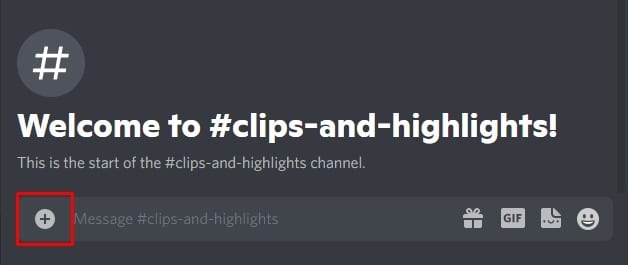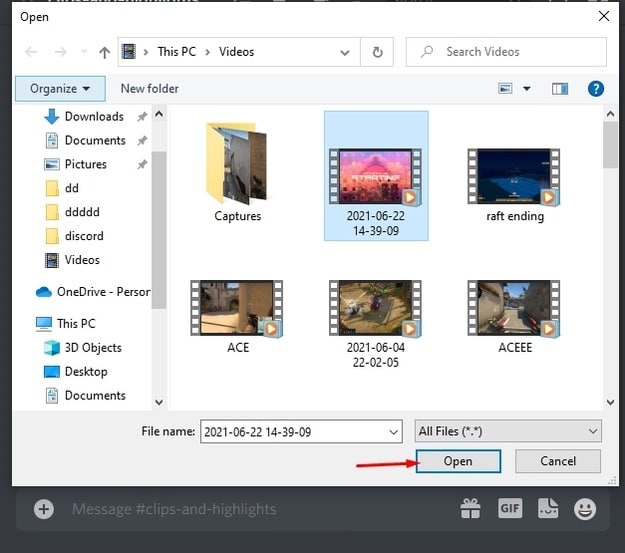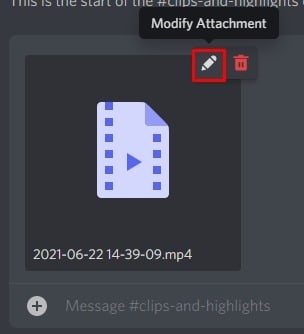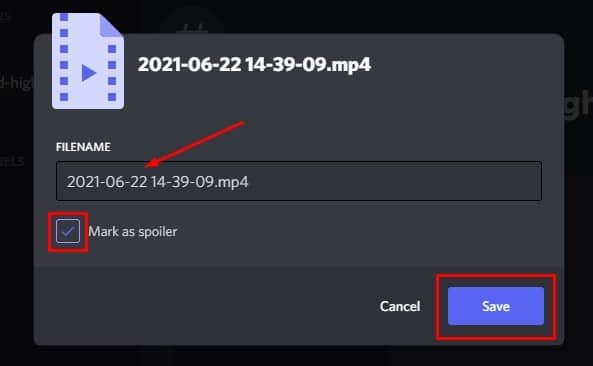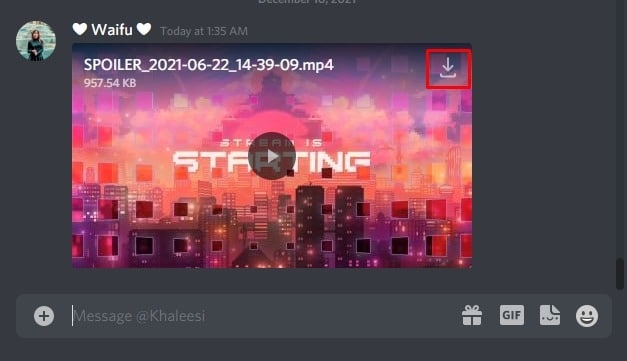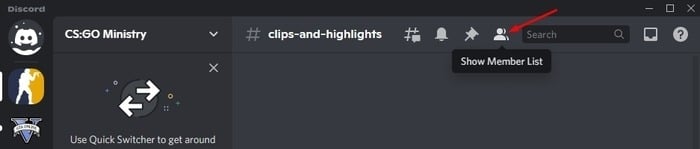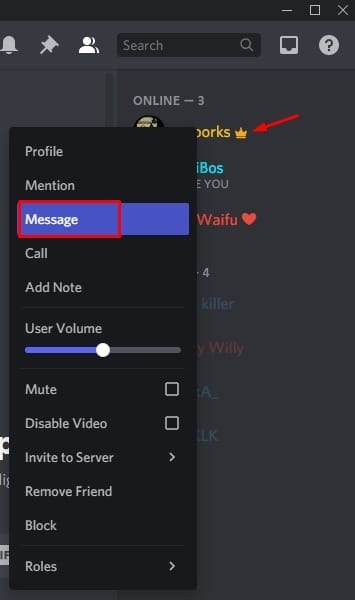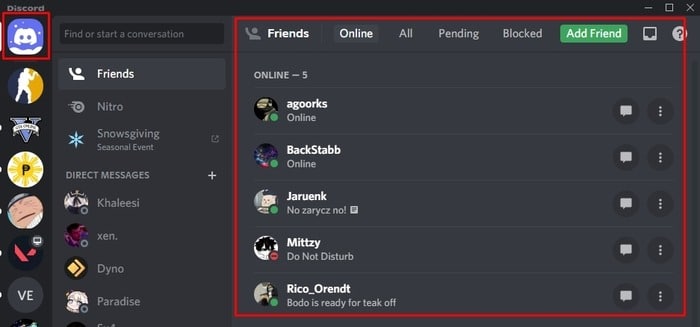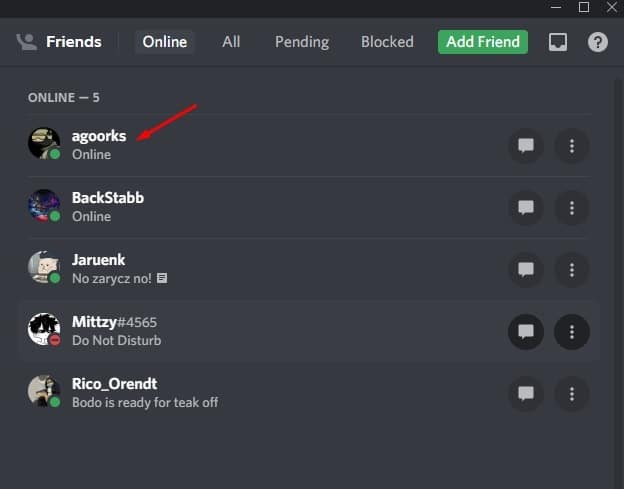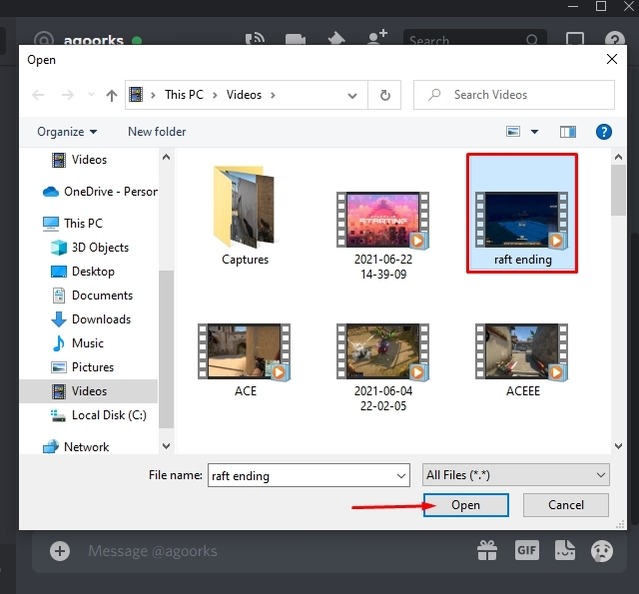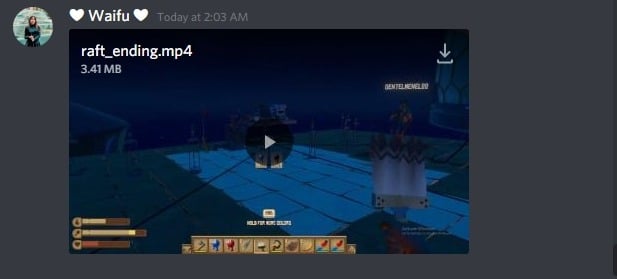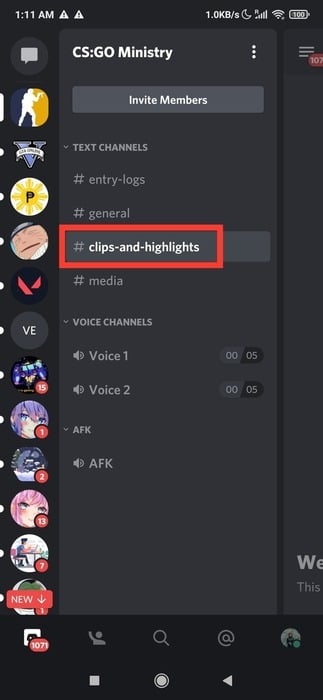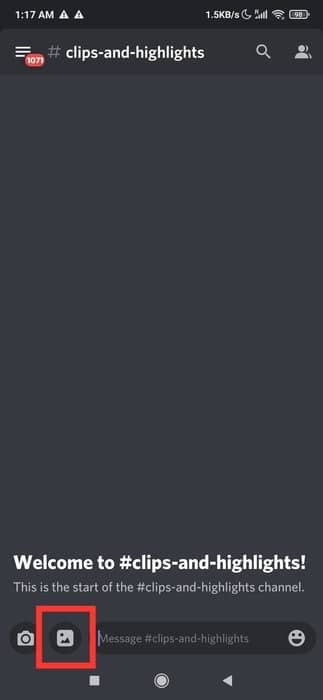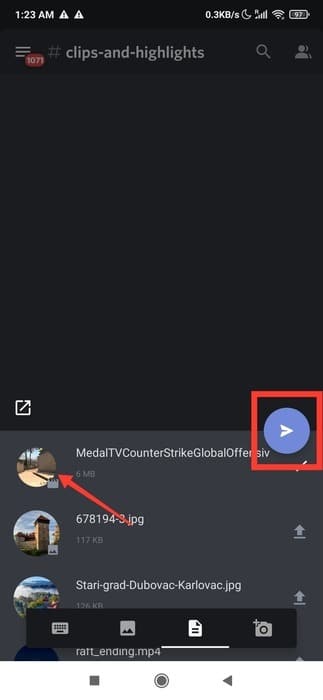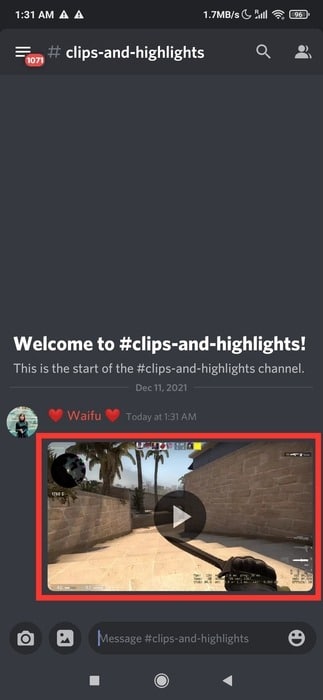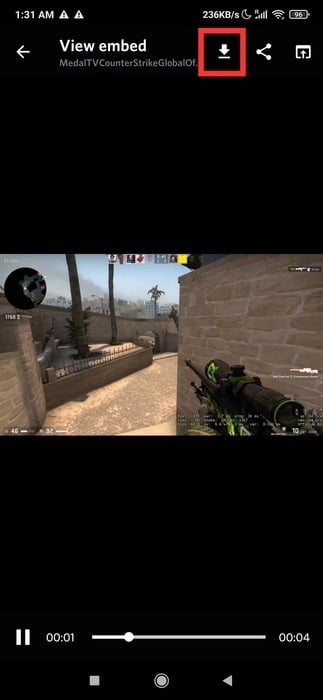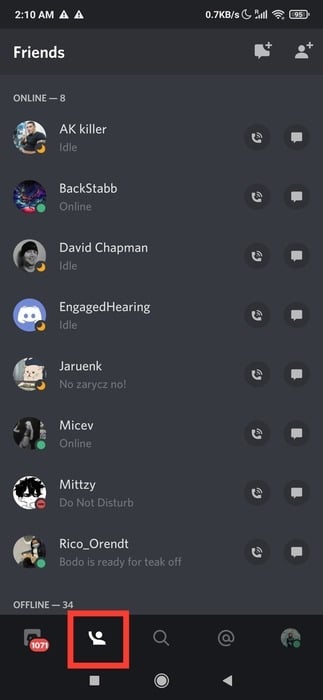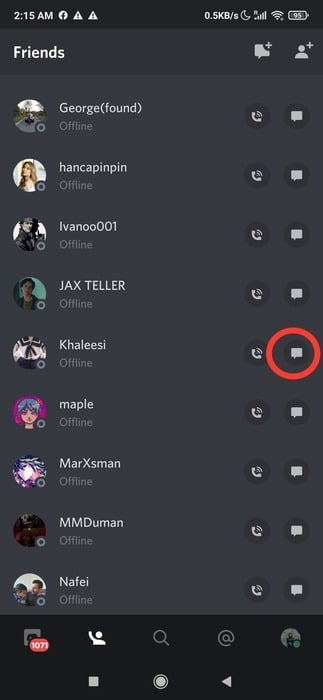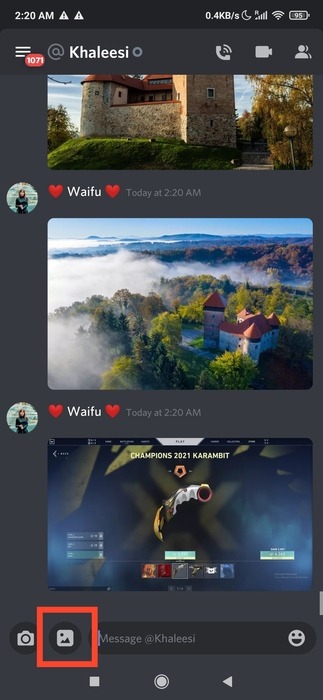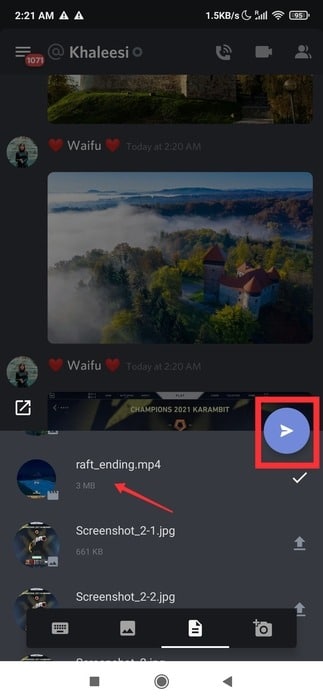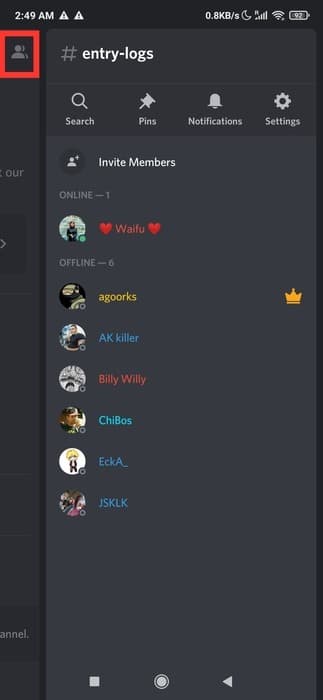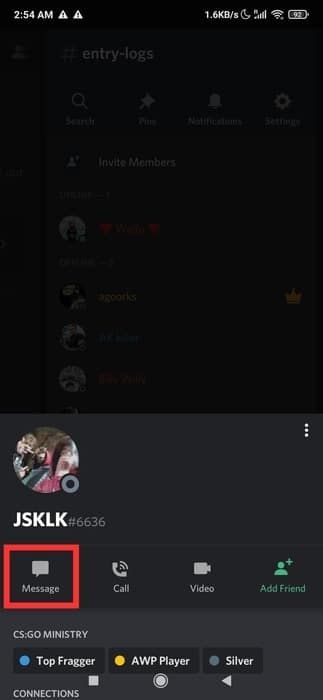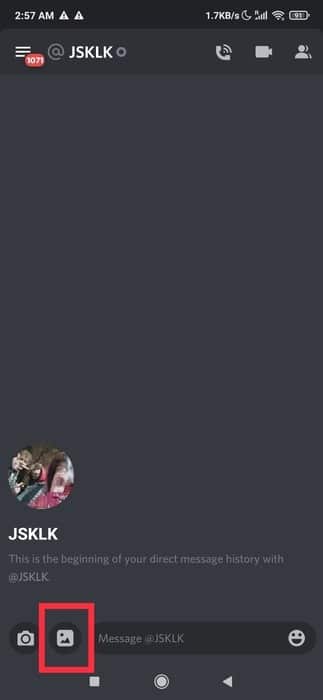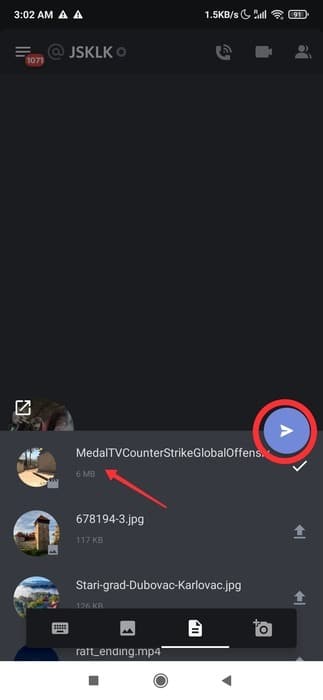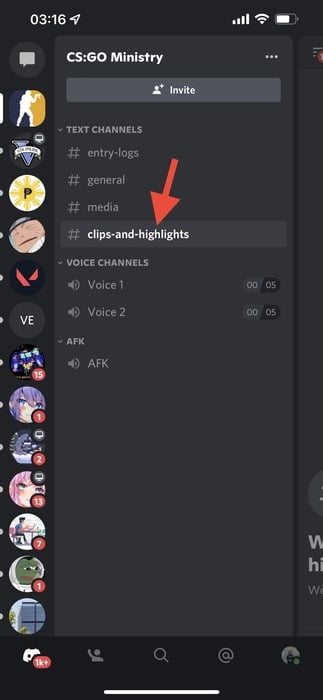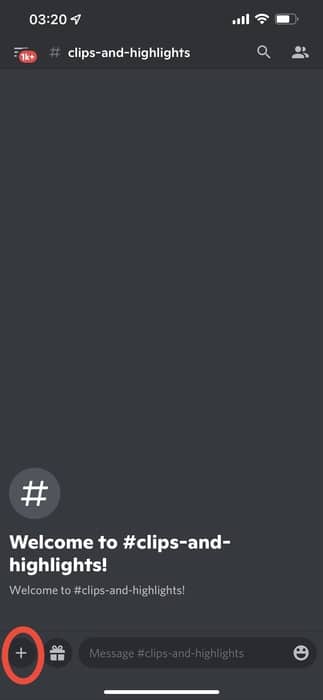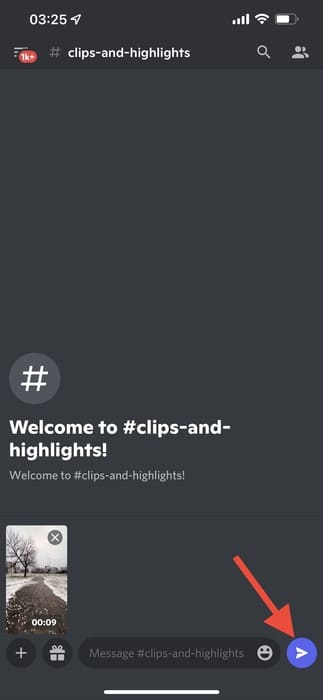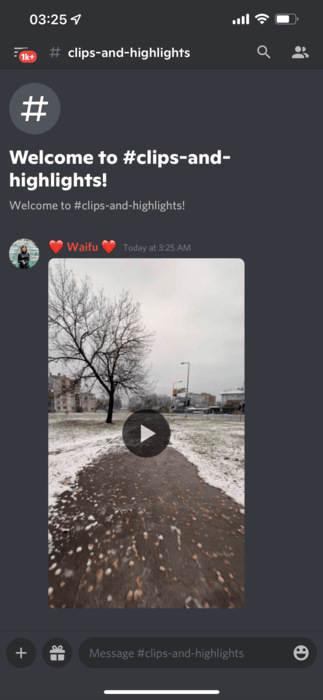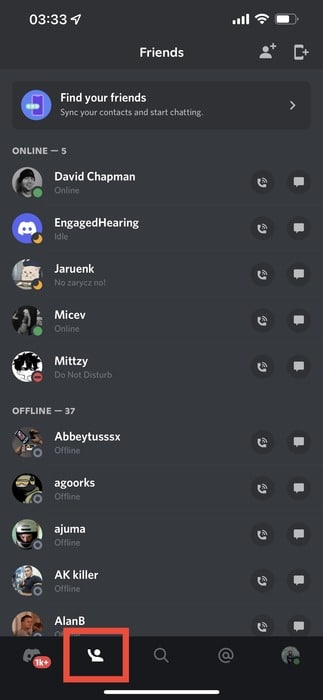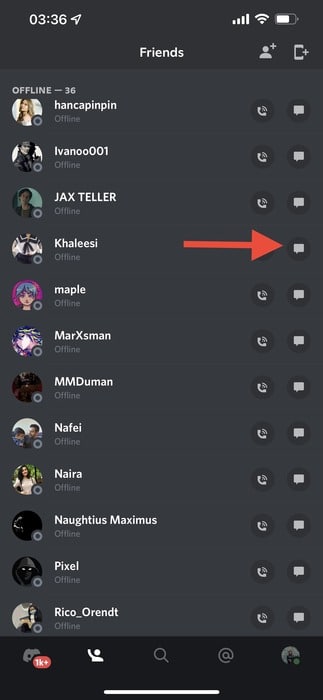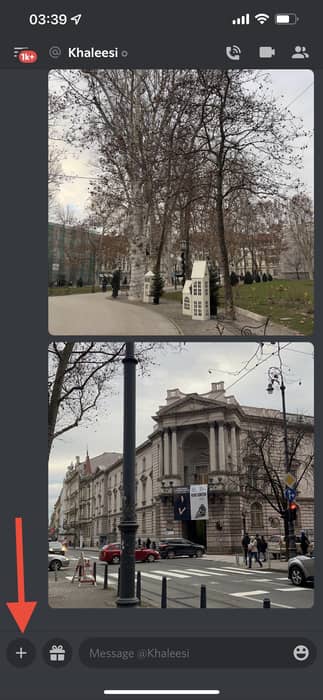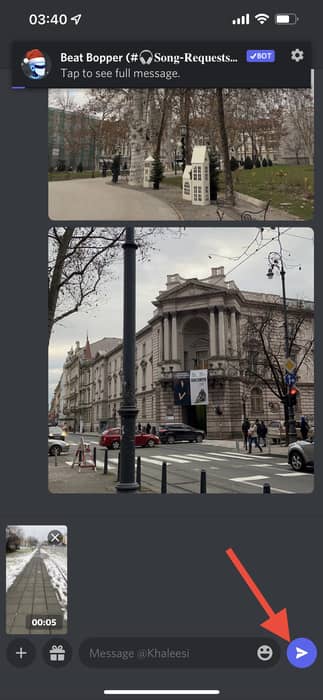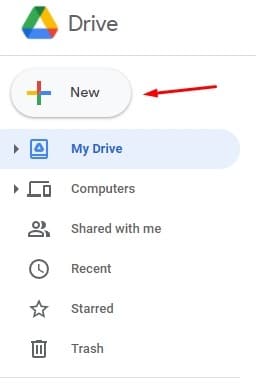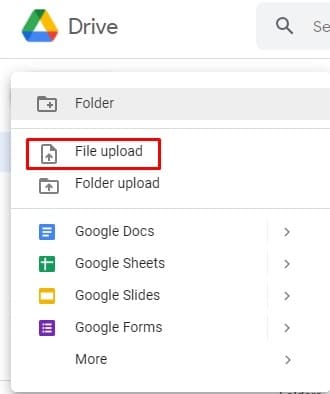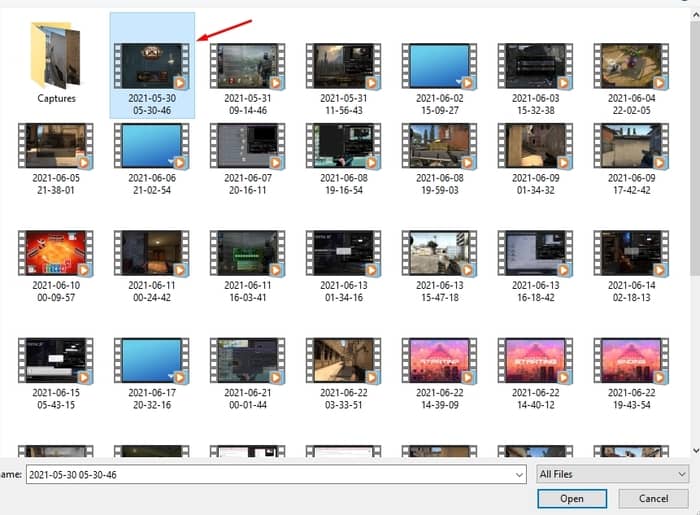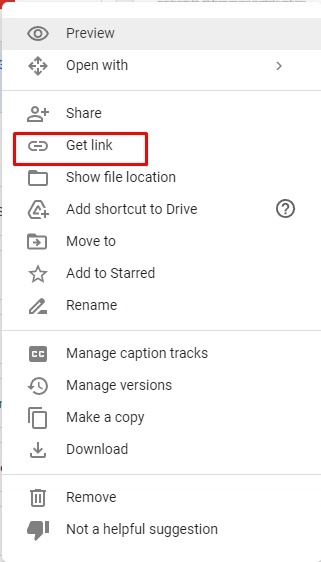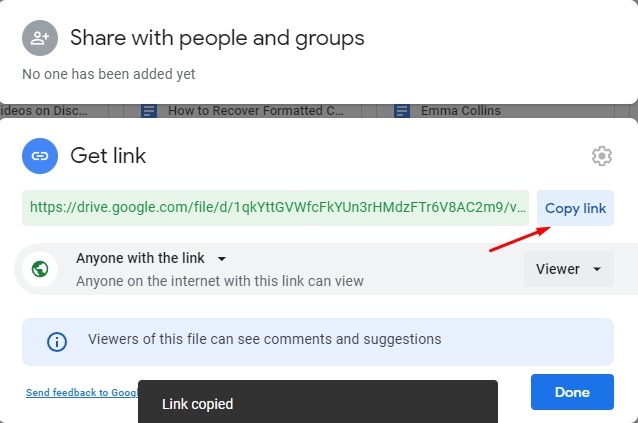Discord sert de foyer à divers types de communautés. Chaque joueur aime la belle interface de cette application. C’est un endroit sûr pour discuter avec des amis, partager des pensées et des idées, ou même envoyer des vidéos. Que vous souhaitiez partager une compilation de vos meilleurs jeux, un clip amusant ou une vidéo de présentation, cet article vous montre comment envoyer des vidéos sur Discord à la fois sur mobile (Android et iOS) et sur ordinateur.
Ce que vous devez savoir avant d’envoyer des vidéos sur Discord
Le téléchargement de vidéos sur Discord est assez simple. Cependant, vous devez tenir compte des paramètres suivants avant d’envoyer un fichier vidéo sur Discord :
Les utilisateurs de Discord peuvent télécharger des fichiers vidéo de 8 Mo ou moins via un message direct ou un canal de discussion.
Pour les fichiers plus volumineux, l’abonnement à Discord Nitro permettra un téléchargement vidéo jusqu’à 50 Mo.
Discord ne prend en charge que les types de fichiers vidéo suivants : .mp4, .mov, .gif et .webm.
Pointe: utilisez un outil de redimensionnement vidéo tel que VideoSmaller si le fichier ne dépasse que quelques Ko ou Mo de la limite de 8 Mo.
L’envoi de vidéos sur Discord via le bureau est assez simple, à condition que la taille des fichiers ne soit pas trop importante. Il existe également plusieurs méthodes pour envoyer des vidéos sur Discord, selon avec qui vous souhaitez les partager ou où vous souhaitez les partager.
Envoyer des vidéos sur un serveur Discord
Si vous souhaitez envoyer une vidéo via un serveur Discord où de nombreux utilisateurs peuvent la voir, suivez les étapes ci-dessous :
Lancez Discord sur votre bureau.
Sélectionnez le canal de texte sur lequel vous souhaitez partager la vidéo.
Cliquez sur l’icône « + » (plus) dans la barre de messagerie Discord, à gauche de la zone de texte.
Cliquez sur « Télécharger un fichier » pour ouvrir le navigateur de fichiers.
Pointe: vous pouvez également double-cliquer sur l’icône « + » (plus) pour ouvrir le navigateur de fichiers.
Naviguez dans vos dossiers, sélectionnez la vidéo que vous souhaitez envoyer et cliquez sur « Ouvrir ». Des commentaires peuvent être ajoutés avant de télécharger la vidéo.
(Facultatif) Si vous souhaitez modifier votre pièce jointe vidéo, cliquez sur l’icône en forme de crayon en haut à droite de la miniature de la vidéo.
Une petite fenêtre apparaîtra et vous donnera la possibilité de modifier le nom de fichier de la vidéo. Vous pouvez également cocher la case « Marquer comme spoiler » si vous souhaitez afficher un aperçu de la vidéo. Ensuite, cliquez sur « Enregistrer ».
Appuyez sur « Entrée » pour commencer à télécharger la vidéo sur le canal de discussion.
Et c’est tout! Une fois téléchargée, vos amis peuvent regarder la vidéo que vous avez partagée. Ils peuvent également le télécharger en cliquant sur le bouton fléché en haut à droite de la vidéo.
Envoyer des vidéos à un utilisateur Discord (bureau)
Si vous souhaitez envoyer une vidéo privée à un utilisateur Discord en particulier, vous devrez lui envoyer un message privé ou un DM. Suivez les étapes ci-dessous :
Pour envoyer une vidéo privée à un utilisateur Discord qui est membre d’un serveur particulier sur lequel vous vous trouvez, ouvrez Discord et cliquez sur l’icône dans le coin supérieur droit de l’écran (représentée par deux personnes qui se chevauchent). Cela vous montrera la liste de tous les utilisateurs sur le serveur.
Recherchez l’utilisateur dans la liste des membres, cliquez avec le bouton droit sur son icône d’utilisateur et cliquez sur « Message ». Cela vous amènera à l’écran DM.
Pour envoyer une vidéo à un utilisateur qui fait déjà partie de votre liste d’amis Discord, ouvrez Discord et cliquez sur l’icône du contrôleur de jeu Discord située en haut à gauche de l’écran. Cela vous montrera une liste de tous vos amis sur Discord.
Appuyez sur l’utilisateur pour être automatiquement redirigé vers l’écran DM.
À ce stade, le processus est presque identique aux étapes mentionnées ci-dessus (envoi de vidéos sur un serveur).
Double-cliquez sur l’icône « + » (plus) en bas à gauche de la barre de discussion pour ouvrir le navigateur de fichiers.
Choisissez la vidéo que vous souhaitez envoyer et cliquez sur « Ouvrir ».
Appuyez sur « Entrée » pour envoyer la vidéo.
Comment envoyer des vidéos sur Discord dans Android
L’envoi de vidéos sur Discord à l’aide d’appareils Android est similaire à l’envoi via un PC. Il existe deux options : envoyer un message direct à un utilisateur et télécharger sur une chaîne pour la visibilité du membre. Suivez les étapes ci-dessous :
Envoyer des vidéos sur un serveur Discord (Android)
Lancez l’application Discord sur votre appareil Android.
Saisissez le canal de texte sur lequel vous souhaitez partager la vidéo.
Appuyez sur l’icône d’image sur le côté gauche de la zone de texte pour ouvrir votre galerie.
Sélectionnez la vidéo que vous souhaitez envoyer depuis votre téléphone, puis appuyez sur le bouton « Envoyer » en bas à droite de l’application (l’icône en forme de cercle bleu avec un avion au centre).
Attendez quelques secondes que la vidéo se télécharge, et c’est tout ! Tous les utilisateurs de la chaîne de texte peuvent désormais regarder votre vidéo.
Pointe: tous les utilisateurs du serveur Discord (y compris vous) peuvent également télécharger les vidéos envoyées dans les canaux de texte. Appuyez simplement sur le bouton de téléchargement (en forme de flèche) en haut à droite de la vidéo, attendez la fin du téléchargement et vous êtes prêt à partir.
Envoyer des vidéos à un utilisateur Discord (Android)
Pour envoyer une vidéo à un utilisateur Discord spécifique via DM, suivez les instructions ci-dessous :
Ouvrez Discord sur votre appareil Android.
Si vous souhaitez envoyer une vidéo privée à un ami Discord, appuyez sur l’icône « Amis » (personne faisant signe) en bas à gauche de l’application. Cela affichera votre liste d’amis Discord.
Appuyez sur l’icône « Message » (ballon) à côté du nom d’utilisateur de votre ami et sur le bouton d’appel pour vous amener directement à l’écran DM.
Appuyez sur l’icône de l’image dans la barre de messagerie Discord (en bas à gauche). Cela ouvrira votre galerie.
Sélectionnez la vidéo et appuyez sur l’icône Envoyer. Le téléchargement de la vidéo ne prend que quelques secondes. Votre ami Discord peut maintenant profiter de la vidéo que vous avez partagée.
Si vous souhaitez envoyer une vidéo à un utilisateur particulier sur un serveur Discord (qui ne figure pas sur votre liste d’amis), entrez dans le serveur et appuyez sur l’icône « Liste des membres » (ressemble à deux personnes qui se chevauchent) en haut à gauche. Cela vous montrera une liste de tous les utilisateurs sur le serveur.
Une fois que vous avez trouvé l’utilisateur dans la liste des membres, appuyez sur son icône d’utilisateur, puis sur « Message ». Cela vous amènera automatiquement à l’écran Message Privé.
Appuyez sur l’icône d’image située sur le côté gauche de la barre de discussion pour ouvrir la galerie de votre téléphone.
Sélectionnez la vidéo que vous souhaitez envoyer depuis votre téléphone. Appuyez sur l’icône Envoyer, et vous avez terminé !
Le processus d’envoi de vidéos sur Discord lors de l’utilisation d’iOS est quelque peu similaire à celui d’Android, mais avec quelques ajustements mineurs. Suivez les étapes ci-dessous :
Envoyer des vidéos sur un serveur Discord (iPhone)
Lancez l’application Discord sur votre appareil Apple.
Appuyez sur le canal de texte auquel vous souhaitez envoyer la vidéo.
Appuyez sur l’icône « + » (plus) en bas à gauche de l’écran. Cela affichera automatiquement la liste des photos et des vidéos sur votre iPhone.
Sélectionnez la vidéo que vous souhaitez partager. Appuyez sur le bouton Envoyer en bas à droite de l’application (l’icône en forme de cercle bleu avec un avion au centre).
Une fois le téléchargement terminé, tous les utilisateurs Discord de la chaîne pourront profiter de votre vidéo.
Envoyer des vidéos à un utilisateur Discord (iPhone)
Ouvrez Discord sur votre appareil iOS.
Choisissez où vous voulez envoyer la vidéo. Si vous souhaitez l’envoyer à un ami Discord, appuyez sur « Amis » (icône représentant une personne) en bas à gauche de l’écran pour afficher votre liste d’amis Discord.
Appuyez sur l’icône « Message » de votre ami pour accéder à l’écran DM.
Appuyez sur le « + » en bas à gauche de l’application pour afficher la liste des photos et des vidéos sur votre téléphone.
Sélectionnez la vidéo que vous souhaitez envoyer depuis votre galerie, puis appuyez sur l’icône Envoyer (l’icône en forme de cercle bleu avec un avion au centre).
La version gratuite de l’application Discord a une limite de taille de fichier de 8 Mo. Pour envoyer des fichiers vidéo plus volumineux, essayez les méthodes suivantes :
Méthode 1 : Mettre à jour Discord Nitro
S’abonner à Discord Nitro est l’option la plus simple, mais pas la moins chère. La version payante permet une taille de téléchargement accrue jusqu’à 50 Mo. Cela coûtera environ 4,99 $ par mois ou 49,99 $ par an.
Méthode 2 : Compresser des vidéos
La compression de la taille de la vidéo en réduisant la résolution, en convertissant le format ou en réduisant le débit binaire vous permet de conserver l’intégralité de la vidéo. Cependant, cela peut entraîner des problèmes qui peuvent affecter la qualité et la résolution.
Méthode 3: Partager le lien de téléchargement
L’utilisation d’un service cloud tel que Google Drive est un moyen efficace de télécharger et d’envoyer des vidéos volumineuses. Téléchargez simplement la vidéo, copiez le lien et partagez-la sur Discord. Suivez ces étapes:
Connectez-vous à Google Drive.
Cliquez sur « Nouveau » (avec l’icône plus) en haut à gauche de la page.
Sélectionner « Téléchargement de fichiers. »
Double-cliquez sur la vidéo que vous souhaitez télécharger et attendez qu’elle se termine.
Cliquez avec le bouton droit sur la vidéo téléchargée et sélectionnez le « Obtenir le lien ».
Modifiez les paramètres de confidentialité de « restreint » à « Toute personne disposant du lien ».
Copiez et collez le lien dans Discord, soit en tant que message direct, soit dans un canal de serveur.
Questions fréquemment posées
1. Quels formats vidéo peuvent être téléchargés sur Discord ?
Tout type de fichier vidéo peut être envoyé, téléchargé et regardé sur l’appareil d’un utilisateur Discord. Cependant, limitez le fichier à .mp4 et .webm pour permettre à Discord de l’intégrer et de le rendre lisible dans le chat.
De plus, les vidéos au format .mov peuvent être utilisées, mais tous les utilisateurs ne pourront pas les lire. Les fichiers FLAC sont pris en charge uniquement sur le bureau et non sur le mobile.
Utilisez l’icône de téléchargement pour enregistrer un fichier vidéo localement. Cela vous permet de partager des vidéos sur un serveur différent ou un message privé.
Assurez-vous de vous familiariser avec les astuces de dépannage de base au cas où vous auriez des déconnexions fréquentes. Essayez également de connecter Discord à un compte Spotify pour plus de plaisir.
Cet article est-il utile ? Oui Non